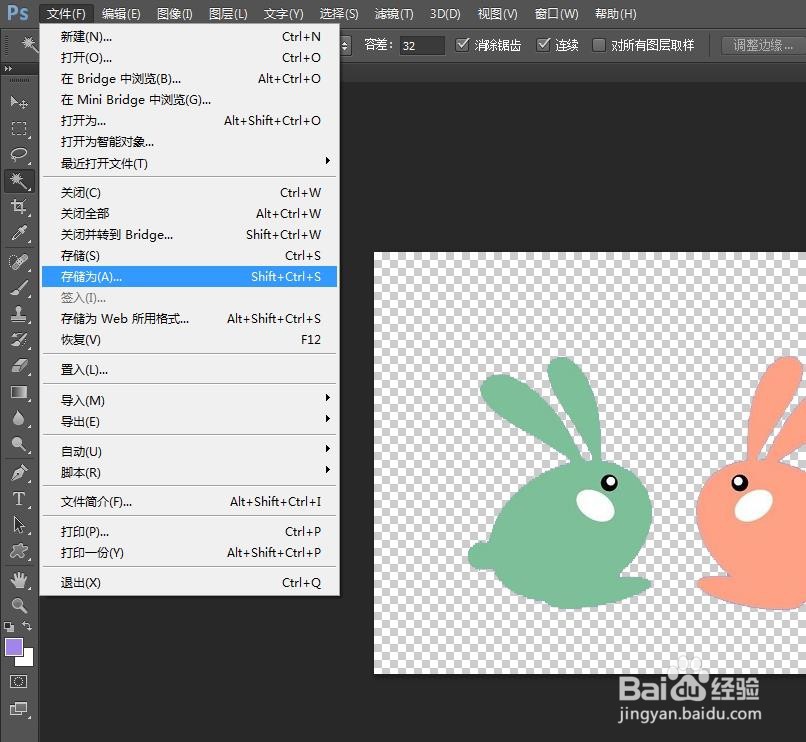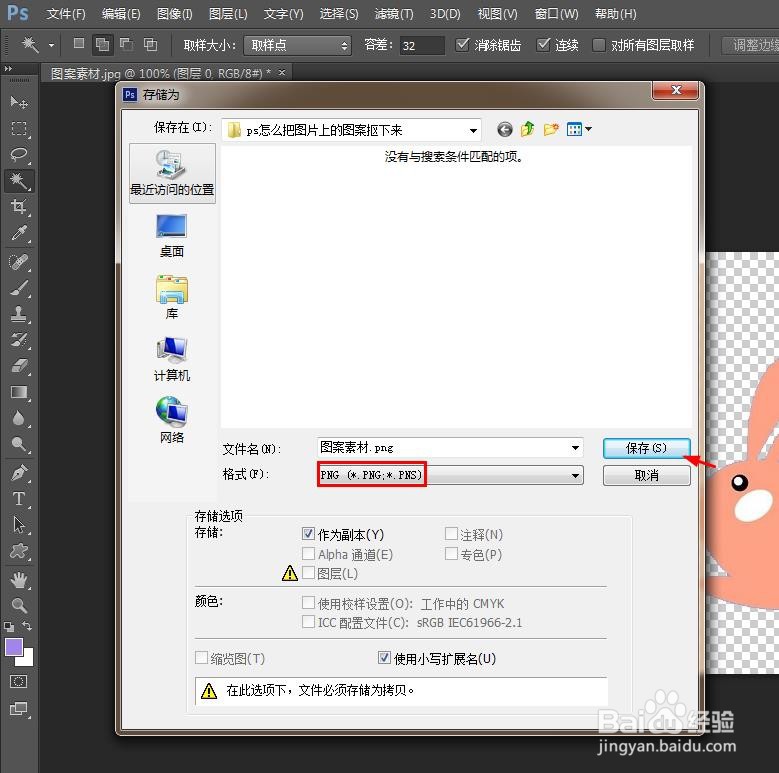在遇到喜欢的图案时,我们可以用修图软件将图案抠下来,那么ps怎么把图片上的图案抠下来呢?下面就来介绍一下ps软件中把图片上的图案抠下来的方法,希望对你有所帮助。
工具/原料
联想YANGTIANS516
Windows7
Adobe PhotoshopCS6
ps怎么把图片上的图案抠下来
1、第一步:在ps软件中,选择菜单栏中的“文件--打开”,如下图所示,弹出打开对话框。
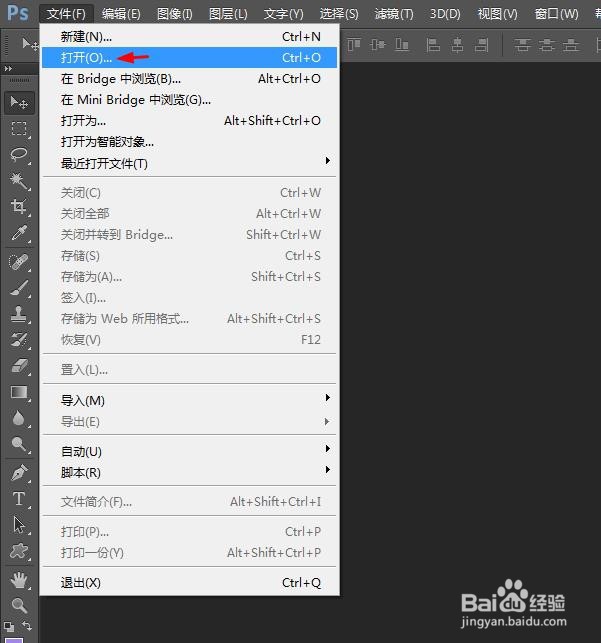

2、第二步:在打开对话框中,选择一张需要抠图案的图片,单击“打开”按钮。
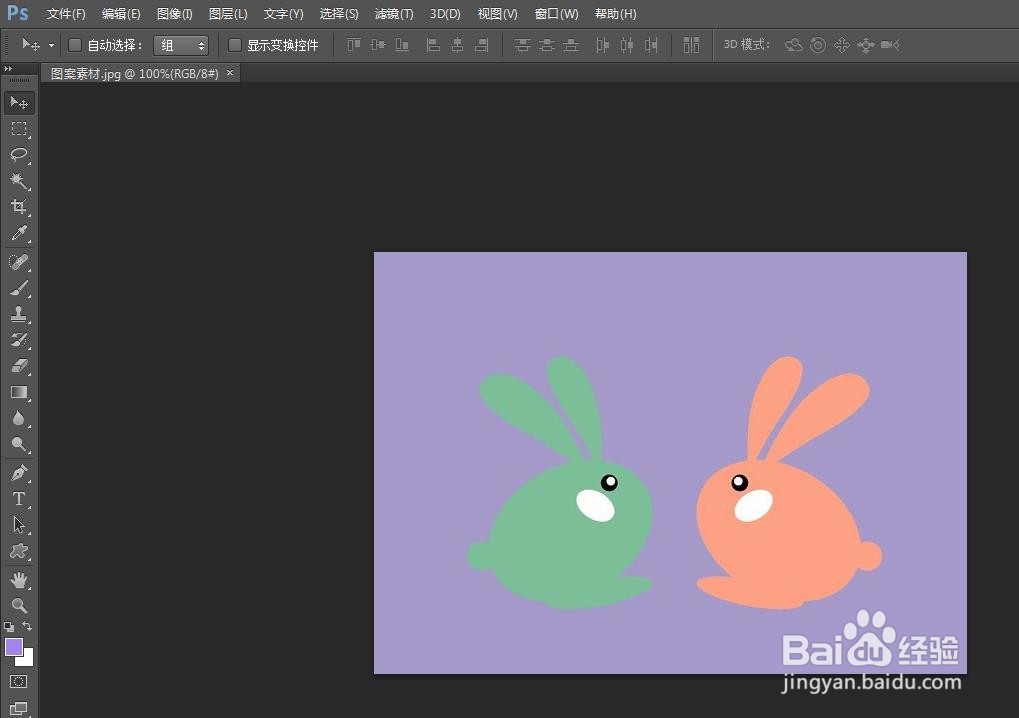
3、第三步:如下图所示,双击背景图层后面的小锁,在弹出的对话框中,单击“确定”,解锁背景图层。
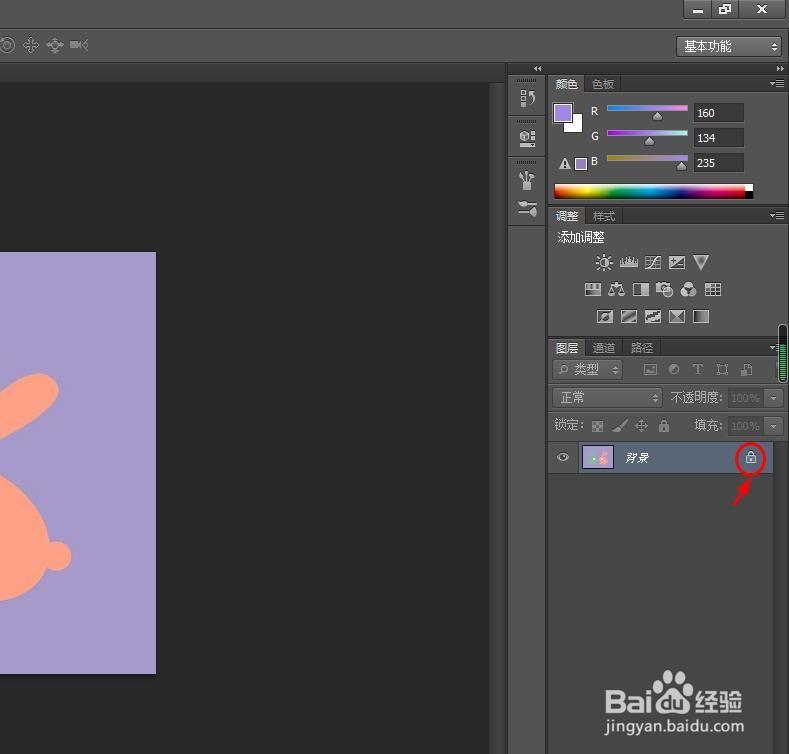
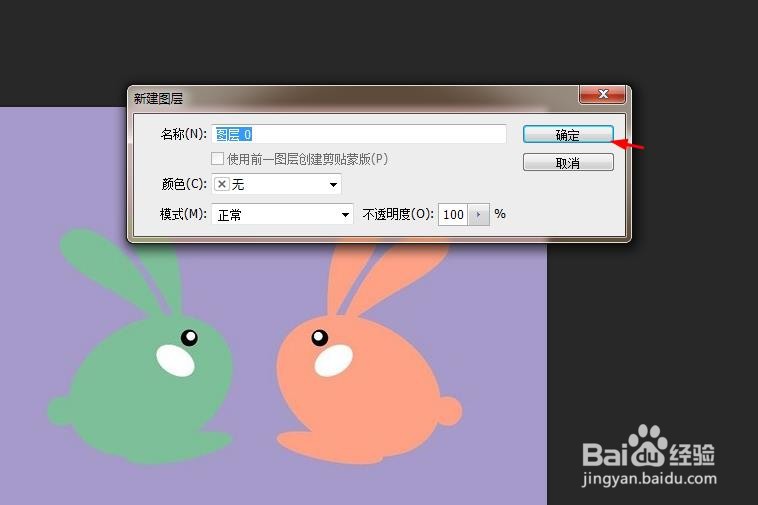
4、第四步:用工具栏中的“魔棒工具”,选中图片中的背景区域。

5、第五步:按下delete键,将选中的背景区域删除掉。
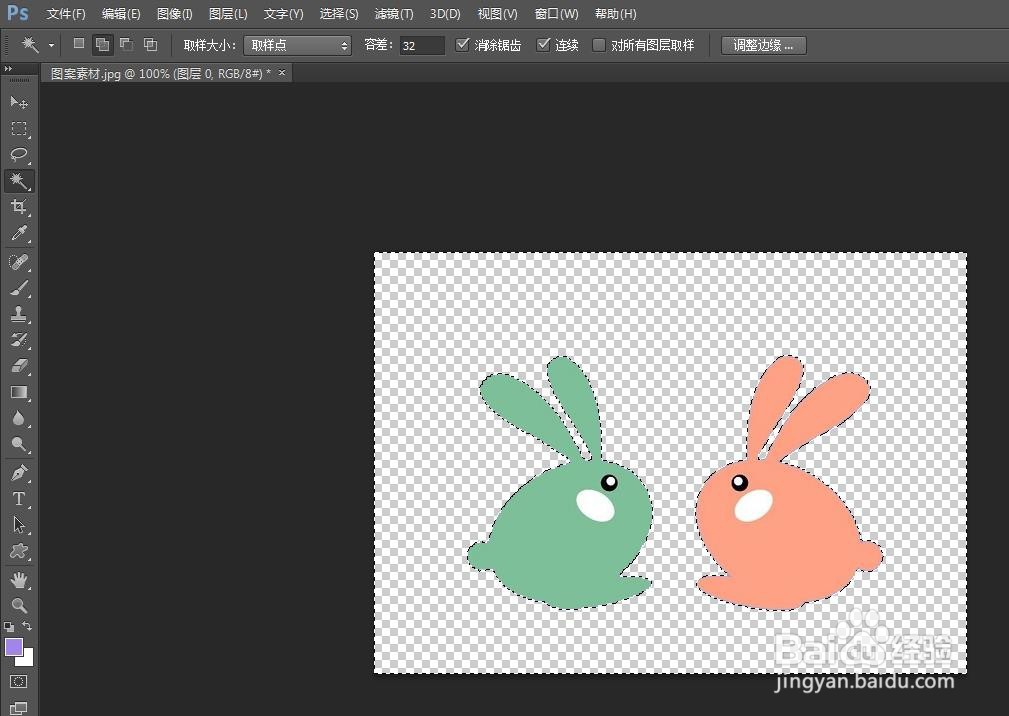
6、第六步:在背景选区中,单击鼠标右键,选择“取消选择”选项。
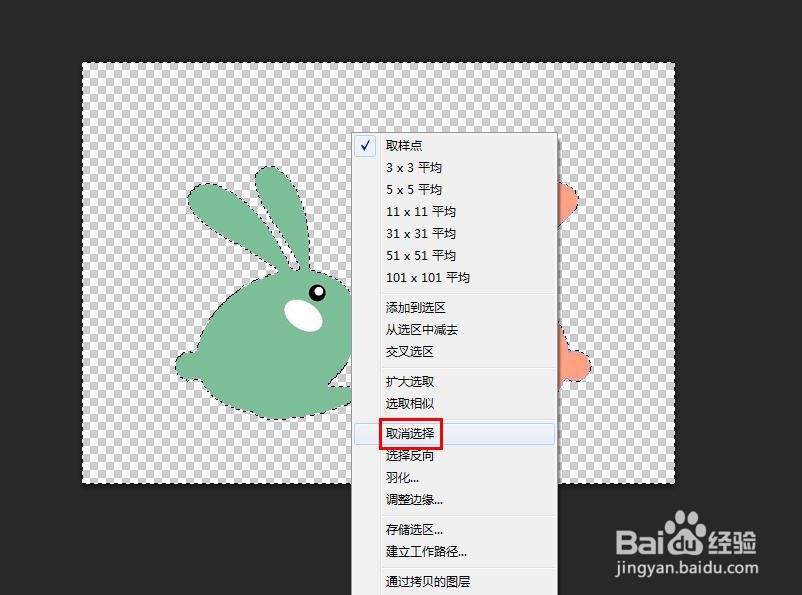
7、第七步:选择菜单栏中的“文件-存储为”,将抠下来的图案保存为png格式。